Beyond Compare快速清理电脑重复文件夹的详细方法
{'content': '怎样才能让电脑速度快?定期清理“我的文档”这个文件夹。'} #生活乐趣# #日常生活趣事# #生活智慧小知识# #幽默段子集锦#
如何用Beyond Compare快速清理电脑?本文将详细介绍该软件清理重复文件夹的方法,帮助你轻松完成任务。

平常我们可能会通过简单查看重复文件夹的方式,清理一些相似度高的文件夹,但这种方式可能会误删一些重要文件。通过运用Beyond Compare(Windows系统)文件对比工具,我们可以精确地对比相似的文件夹,找到文件夹之间的相同点、差异点,以便将重要文件进行备份,重复文件进行清理。
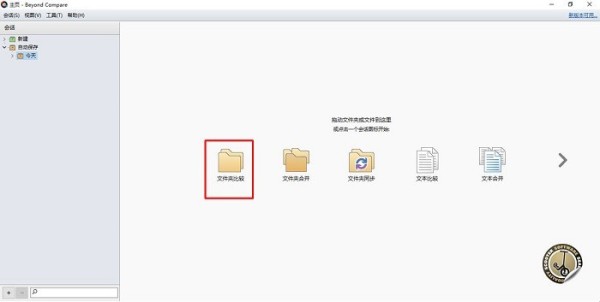
图1:文件夹比较
一、对比文件夹
如需使用Beyond Compare文件对比工具对比相似的文件夹,我们只需在Beyond Compare的首页中选取“文件夹比较”功能,即可开启该功能。
进入“文件夹比较”功能面板后,我们可以单击工具栏底部的快速打开文件夹按钮,打开两个需要对比的文件夹。

图2:打开文件夹
打开文件夹后,Beyond Compare文件对比工具会默认在软件两侧展示两个文件夹的所有文件列表。同时还会以空行、紫色字体来标注两个文件夹的差异点。由于文件夹的文件较多,我们可以使用右侧的拖动条浏览其他文件差异点。
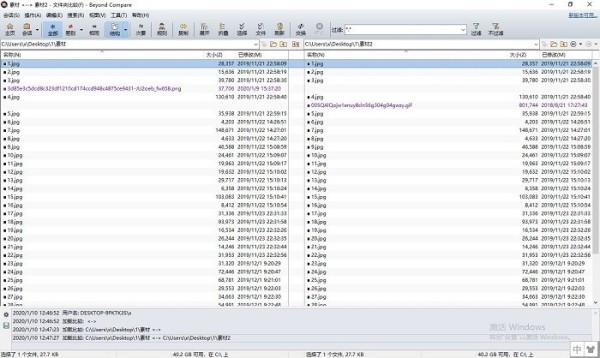
图3:对比结果
二、查看差异点
我们如果希望快速浏览文件夹中的差异点,而不是通过拉动拖动条逐一查看的话,可以单击顶部工具栏中的“差异”按钮,仅展示文件夹中的差异项。从下图示例可以看到,这两个文件夹中存在着4个差异点,分别都有各自独有的文件。
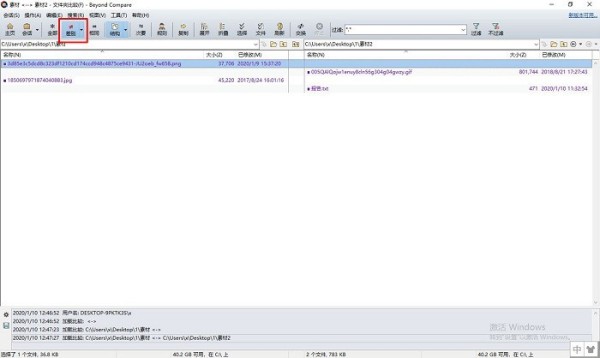
图4:查看差异点
我们如果希望仅查看左侧的独有项目,可以单击顶部工具栏的“独有项”,然后选择其菜单列表中的选项,比如选择“显示左边较新项”。
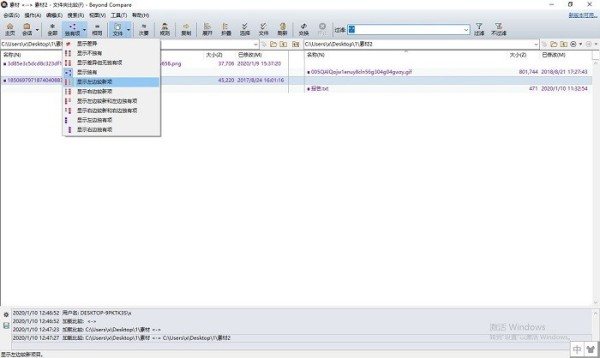
图5:差异显示设置
此时,Beyond Compare文件对比工具就会仅显示左边文件夹中的差异的较新项目。
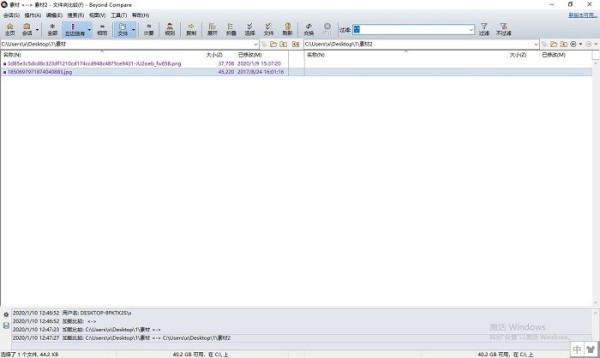
图6:显示左边较新项
三、复制文件
Beyond Compare文件对比工具的对比文件夹面板,同时具备了复制文件的功能。我们只要单击顶部工具栏的“复制”,即可将左边或者右边的文件复制到另外的一个文件夹中。然后就可以将多余的重复文件夹删除。
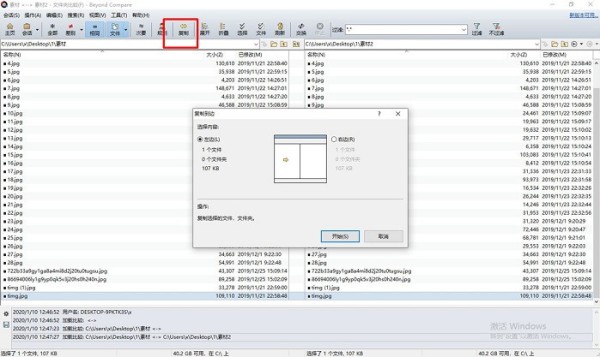
图7:复制文件
通过运用Beyond Compare文件对比工具的文件夹对比功能,我们既可以找到文件夹中的相同点,还可以找到其中的差异点,这对于清理电脑中的重复文件夹具有很大的作用。另外,通过运用该对比功能,我们还能找到文件夹中错误混入的文件。
以上就是小编给大家带来的全部内容,大家都学会了吗?
网址:Beyond Compare快速清理电脑重复文件夹的详细方法 https://www.yuejiaxmz.com/news/view/566806
相关内容
电脑空文件夹清理技巧:(新手必备)有这个空文件夹清理软件就够了电脑怎么快速删除重复文件?系统自带工具和第三方软件,汇总了!
有效整理电脑上的文件:清理电脑文件方案需要
重复视频清理:电脑重复视频文件一键清除!4款去重工具推荐
安全、高效的5个电脑清理方法,快快装进收藏夹!
电脑技巧:推荐一款非常好用的文件重复清理工具DoubleKiller
怎样清理电脑中的垃圾 电脑清理方法有哪些【详细介绍】
全面清理:教你高效清空电脑缓存与临时文件的详细步骤
删除电脑上重复文件的方法
电脑桌面整理软件与方法分享,快速整理电脑桌面

